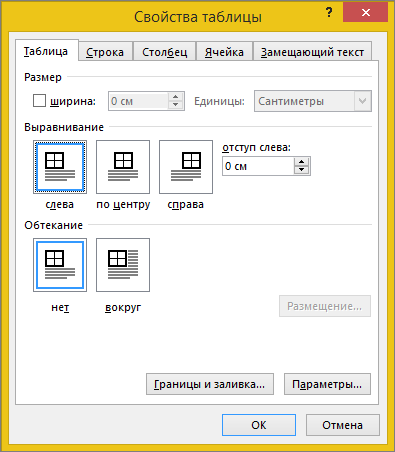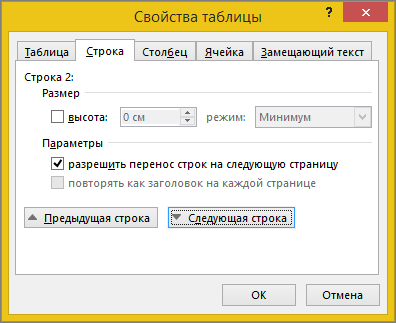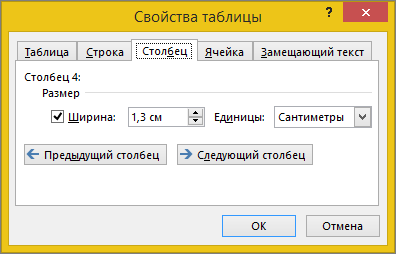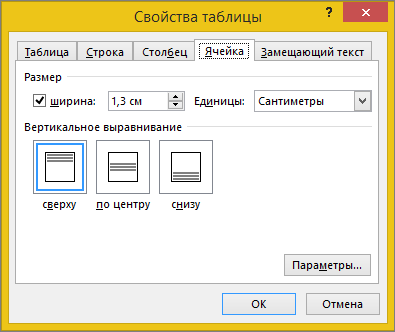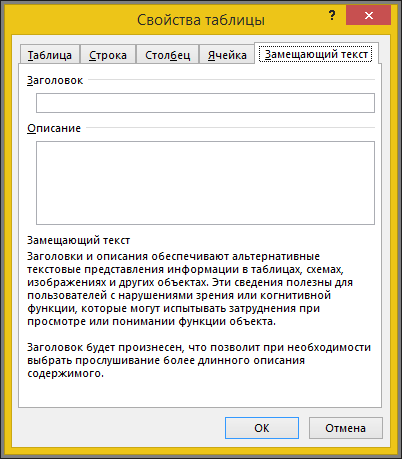- Настройка и изменение свойств таблицы
- В этой статье
- Свойства таблицы
- Свойства строки
- Свойства столбца
- Свойства ячейки
- Замещающий текст
- Добавление и удаление столбца в таблице
- В этой статье
- Понятие столбцов в таблицах данных
- Работа со столбцами
- Добавление столбца в режиме таблицы
- Удаление столбца в режиме таблицы
- Удаление столбца в режиме таблицы
- Добавление столбца в режиме конструктора
- Добавление столбца в режиме конструктора
- Удаление столбца в режиме конструктора
- Удаление столбца в режиме конструктора
- Сведения о том, как Access задает типы данных при вводе информации
- Изменение размера таблицы, столбца или строки
- В этой статье
- Изменение ширины столбца
- Изменение высоты строки
- Придание нескольким столбцам или строкам одинакового размера
- Автоматическое изменение размера столбца или таблицы с помощью автоподбора ширины
- Отключение автоподбора ширины
- Изменение размеров всей таблицы вручную
- Добавление и изменение места в таблице
Настройка и изменение свойств таблицы
Чтобы настроить или изменить параметры таблицы в Word или Outlook, щелкните таблицу правой кнопкой мыши и выберите свойства таблицы.
Примечание: Если вы хотите настроить свойства для определенной строки, столбца или ячейки, щелкните в этой строке, столбце или ячейке, прежде чем вносить изменения в диалоговом окне Свойства таблицы.
В этой статье
Свойства таблицы
Чтобы применить параметры для всей таблицы, перейдите на вкладку Таблица.
В областиРазмер установите общую ширину таблицы, выбрав предпочитаемую ширину и выбрав размер. В поле Мера в выберите, нужно ли измерять ширину в сантиметрах или в процентах от страницы.
В областиВыравнивание выберите, нужно ли выровнять таблицу по леву, центру или правому. Если вы выбрали Слева, вы можете выбрать расстояние отступа в поле Отступ от левого.
В области Обтекавание текстомвыберите Вокруг, если вы хотите, чтобы расположенный рядом текст на странице обтете таблицу; Чтобы сделать обтекание текстом более точным, нажмите кнопку Положение ивыберите параметры в диалоговом окне Расположение таблицы. Если обтекать текст не нужно, выберите Нет.
Нажмите кнопку Границы и затенение, чтобы изменить стиль границы, цвет линии и толщину линии таблицы.
Нажмите кнопку Параметры, чтобы настроить дополнительные свойства таблицы, в том числе верхние и нижние поля ячеев, интервалы между ячейками и автоматическое переключение содержимого ячейки.
Свойства строки
Сначала щелкните строку или выберите строки, которые вы хотите изменить, щелкните правой кнопкой мыши, выберите Свойства таблицы ,а затем перейдите на вкладку Строка.
В областиРазмер установите высоту строки, выбрав предпочитаемую высоту и выбрав размер; вы можете уточнить высоту, выбрав параметр в поле Высота строки.
В области Параметрывыберите параметры, чтобы разбить строки на страницы или создать строки с заглавной строкой.
Чтобы отобразить выбранную строку в верхней части вкладки и перемещаться между строками, не выходя из диалогового окна Свойства таблицы, выберите предыдущую строку или следующую строку.
Свойства столбца
Сначала щелкните столбец или выберите столбцы, которые вы хотите изменить, щелкните правой кнопкой мыши, выберите Свойства таблицы ,а затем перейдите на вкладку Столбец.
В областиРазмер установите ширину столбца, выбрав предпочитаемую ширину и выбрав размер. В поле Мера в выберите, нужно ли измерять ширину в сантиметрах или в процентах.
Чтобы отобразить выбранный столбец или столбец в верхней части вкладки и перемещаться между столбцами, не выходя из диалогового окна Свойства таблицы, выберите предыдущий столбец или Следующий столбец.
Свойства ячейки
Сначала щелкните ячейку, которую вы хотите изменить, щелкните ее правой кнопкой мыши, выберите свойства таблицы иперейдите на вкладку Ячейка.
В областиРазмер установите ширину ячейки, выбрав предпочитаемую ширину и выбрав размер. В поле Мера в выберите, нужно ли измерять ширину в сантиметрах или в процентах.
В области Выравниваниепо вертикали выберите параметр выравнивания для содержимого ячейки: Сверху (выравнивание по умолчанию),По центру или По нижнему.
Нажмите кнопку Параметры, чтобы настроить дополнительные свойства ячейки, в том числе верхние и нижние поля ячеев, а также параметры обтекаия текстом и размещения текста.
Замещающий текст
Вы можете создать заметивный текст для таблицы, чтобы помочь людям, у которых есть экранные читатели, понять ее содержимое.
В поле Описание введите описание таблицы.
В поле Название введите краткое описание таблицы.
Примечание: Если у вас нет сложной таблицы, обычно нужно ввести текст только в поле Описание. Если вам нужно описать сложное содержимое, заполнять поле Заголовок удобно, чтобы при необходимости не было необходимости читать полное описание.
Источник
Добавление и удаление столбца в таблице
Access позволяет добавлять или удалять столбцы в таблице данных несколькими способами. Для добавления или удаления столбцов и установки типов данных для этих столбцов можно использовать режим таблицы. Вы также можете добавить поля из области задач или открыть таблицу, лежащую в основе таблицы данных, и добавить поле в режиме конструктора. В этой статье описывается использование каждого из этих методов.
Дополнительные сведения о создании и использовании таблиц см. в статьях Создание формы с помощью инструмента «Таблица» и Работа с таблицами.
В этой статье
Понятие столбцов в таблицах данных
Таблицей данных называется визуальное представление информации, содержащейся в таблице базы данных, или результатов, полученных по запросу. Столбец в таблице данных по сути является полем в таблице базы данных. Когда вы добавляете или удаляете столбец из таблицы данных, вы добавляете или удаляете поле из таблицы, которая лежит в основе этой таблицы данных. Если это поле содержит данные, эта информация также удаляется.
Работа со столбцами
Access позволяет быстрее и проще добавлять или удалять поля таблицы, поскольку пользователь может выполнять эти задачи в режиме таблицы. По умолчанию все таблицы в режиме таблицы теперь содержат пустой столбец с подписью Нажмите, чтобы добавить. Для добавления столбца введите данные в первую пустую ячейку под заголовком этого столбца. Можно также вставить один или несколько фрагментов данных в пустой столбец. Больше не нужно использовать режим конструктора для добавления или удаления столбцов, хотя при желании вы можете воспользоваться им.
Кроме того, больше не нужно задавать наиболее распространенные типы данных для нового столбца. По умолчанию поля в таблице базы данных должны содержать определенные типы данных, такие как текст, дата и время, числа и т. д. Обычно типы данных задаются при разработке таблиц для базы данных. Однако Access теперь определяет большинство типов данных при первом вводе данных в новый столбец. Например, если вы введете имя в первое поле новой таблицы, Access задаст для этого поля тип данных «Текст». Если вы введете дату, Access присвоит этому полю тип данных «Дата и время» и т. д. При вставке смешанных данных, например почтовых индексов нескольких стран/регионов, Access выбирает тип, который лучше всего подойдет для сохранения этой информации (обычно это тип данных «Текст»). Дополнительные сведения см. в разделе Сведения о том, как Access задает типы данных при вводе информации, приведенном далее в этой статье.
Дополнительную информацию о настройке типов данных см. в статье Типы данных для баз данных Access на настольных компьютерах. Ознакомиться с правилами проектирования реляционных баз данных можно в статье Основные сведения о создании баз данных.
В следующих разделах описано, как добавлять и удалять столбцы в таблицах данных в режиме таблицы и в режиме конструктора.
Добавление столбца в режиме таблицы
В этом разделе описано, как использовать режим таблицы, чтобы добавить в таблицу столбец, задать имя столбца и ввести данные. В процессе работы помните, что при следовании данным инструкциям вы добавляете и изменяете поле в таблице, лежащей в основе вашей таблицы данных.
В области навигации найдите и дважды щелкните таблицу, к которой хотите добавить поле.
Приложение Access откроет эту таблицу в режиме таблицы.
Прокрутите таблицу влево или вправо (в зависимости от региональных и языковых настроек Windows) и найдите пустой столбец.
По умолчанию фраза Нажмите, чтобы добавить отображается в заголовке пустого столбца.
Введите данные в первую пустую строку под заголовком.
Вставьте один или несколько фрагментов данных в поле, начиная с первой пустой ячейки.
В зависимости от типа введенных вами данных Access устанавливает тип данных для поля. Например, если вы введете имя, Access присвоит полю тип данных «Текст».
Дополнительные сведения о назначении типов данных в Access см. в разделе Сведения о том, как Access задает типы данных при вводе информации. Сведения о настройке типов данных вручную см. в разделе Настройка типов данных, которые не определены в режиме таблицы, приведенном далее в этой статье.
Дважды щелкните заголовок столбца и введите имя нового поля.
Щелкните правой кнопкой мыши заголовок столбца и выберите из контекстного меню пункт Переименовать поле. Затем введите имя этого поля.
Удаление столбца в режиме таблицы
Прежде чем удалить столбец из таблицы данных, запомните несколько важных сведений.
При удалении столбца происходит удаление всех данных, находящихся в этом столбце, и это действие невозможно отменить. Поэтому перед удалением столбца создайте резервную копию таблицы.
Некоторые типы столбцов невозможно удалить без проведения некоторой дополнительной работы. Например, вы не сможете удалить поле первичного ключа в режиме таблицы. Для выполнения этой задачи необходимо использовать режим конструктора. Кроме того, вам не удастся удалить первичный ключ или поле подстановки без предварительного удаления связи между полем и таблицами, из которых это поле берет данные. Информация по удалению связанных полей выходит за рамки этой статьи.
Дополнительные сведения см. в статьях «Основные сведения о создании баз данных», «Добавление и изменение первичного ключа таблицы» в Access,создание, изменение и удаление связи, а также создание и удаление многофаентного поля.
Удаление столбца в режиме таблицы
Щелкните правой кнопкой мыши строку заголовка столбца, который вы хотите удалить.
В контекстном меню выберите команду Удалить поле.
Нажмите кнопку Да, чтобы подтвердить удаление.
Добавление столбца в режиме конструктора
Если вы знакомы с более ранними версиями Access, возможно, у вас есть некоторый опыт работы в режиме конструктора. Режим конструктора предоставляет больше свободы действия, чем режим таблицы, поскольку позволяет пользователю указывать все доступные типы данных и создавать поле подстановки, не выходя из режима конструктора.
Добавление столбца в режиме конструктора
В области навигации щелкните правой кнопкой мыши таблицу, которую вы хотите изменить, и в контекстном меню выберите пункт Конструктор.
В строке состояния Access выберите режим конструктора.
В столбце Имя поля выберите пустую строку и введите имя нового поля.
В столбце Тип данных рядом с именем нового поля выберите тип данных для нового столбца.
Удаление столбца в режиме конструктора
Правила удаления столбцов, применяемые в режиме таблицы, действуют и при работе в режиме конструктора. При удалении столбца удаляются все содержащиеся в нем данные. Кроме того, перед удалением первичного ключа или поля подстановки необходимо сначала удалить связи между этими полями.
Дополнительные сведения см. в статьях «Основные сведения о создании баз данных», «Добавление и изменение первичного ключа таблицы в Access»и «Создание или удаление многоценного поля».
Удаление столбца в режиме конструктора
В области навигации щелкните правой кнопкой мыши таблицу, которую вы хотите изменить, и в контекстном меню выберите пункт Конструктор.
В строке состояния Access выберите режим конструктора.
Выберите поле (строку), которое нужно удалить.
На вкладке Конструктор в группе Сервис нажмите Удалить строки.
Нажмите клавишу DELETE.
Сведения о том, как Access задает типы данных при вводе информации
При создании пустой таблицы Access задает тип данных для каждого поля при первом вводе данных в него. В следующей таблице указаны типы данных, которые присваиваются полю при вводе в него тех или иных данных.
Примечание: Присвоить тип данных «Вложение» или «Объект OLE», а также включить поддержку редактирования расширенного текста путем ввода данных в поле невозможно.
В таблице ниже показано, каким образом Access задает тип данных для поля при вводе данных в режиме таблицы.
Тип данных для поля, назначаемый Access
Краткий текст (текст)
Блок текста или текста и чисел длиной более 256 символов.
Длинный текст (Memo)
Примечание: Режим таблицы не позволяет форматировать текст как RTF. Кроме того, если вы включите для поля Memo свойство Только добавление, Access по умолчанию скроет любой текст, когда вы поместите курсор в это поле.
Информацию о форматировании текста как RTF см. в статье Создание или удаление поля форматированного текста..
Access распознает следующие протоколы IP: http, ftp, gopher, wais, file, https, mhtml, mailto, msn, news, nntp, midi, cid, prospero, telnet, rlogin, tn3270, pnm, mms, outlook.
Примечание: Чтобы приложение Access распознало протокол и присвоило полю тип данных «Гиперссылка», после обозначения протокола не должно быть пробела.
Источник
Изменение размера таблицы, столбца или строки
Настраивать размер таблицы, ширину столбцов и высоту строк вручную или автоматически. Вы можете изменить размер нескольких столбцов или строк и пространство между ячейками. Если вам нужно добавить таблицу в документ Word, см. в этой таблице.
В этой статье
Изменение ширины столбца
Чтобы изменить ширину столбца, выполните одно из следующих действий:
Чтобы использовать мышь, найте указатель на правой стороне границы столбца, который вы хотите переместить, пока он не станет курсором 
Чтобы задать точное значение для ширины столбца, щелкните ячейку в нем. На вкладке Макет в группе Размер ячейки щелкните в поле Ширина столбца таблицы, а затем укажите нужные параметры.
Чтобы автоматически изменять ширину столбцов по содержимому, щелкните таблицу. На вкладке Макет в группе Размер ячейки нажмите кнопку Автоподбор, а затем щелкните Автоподбор по содержимому.
Чтобы использовать линейку, выберите ячейку в таблице, а затем перетащите маркеры на линейке. Если вы хотите увидеть точную ширину столбца на линейке, при перетаскивании маркера удерживайте нажатой клавишу ALT.
Изменение высоты строки
Чтобы изменить высоту строки, выполните одно из следующих действий:
Чтобы использовать мышь, наберите указатель мыши на границе строки, которые вы хотите переместить, пока она не станет указателем 
Чтобы задать точное значение для высоты строки, щелкните ячейку в ней. На вкладке Макет в группе Размер ячейки щелкните в поле Высота строки таблицы, а затем укажите нужную высоту.
Чтобы использовать линейку, выберите ячейку в таблице, а затем перетащите маркеры на линейке. Если вы хотите увидеть точную высоту строки на линейке, при перетаскивании маркера удерживайте нажатой клавишу ALT.
Придание нескольким столбцам или строкам одинакового размера
Выделите столбцы или строки, у которых должен быть одинаковый размер. Чтобы выбрать несколько разделов, которые не расположены рядом друг с другом, нажмите и удерживайте клавишу CTRL.
На вкладке «Макет» в группе «Размер ячейки» нажмите кнопку «Распределить столбцы 

Нажимайте указатель мыши на таблицу, пока не появится 
Одна или несколько строк
Щелкните слева от строки.
Столбец или несколько столбцов
Щелкните верхнюю линию сетки или границу столбца.
Щелкните левый край ячейки.
Автоматическое изменение размера столбца или таблицы с помощью автоподбора ширины
С помощью кнопки «Автоподбор» можно автоматически изменить размер таблицы или столбца по размеру содержимого.
На вкладке Макет в группе Размер ячейки нажмите кнопку Автоподбор.
Выполните одно из следующих действий.
Чтобы автоматически настроить ширину столбца, щелкните Автоподбор по содержимому.
Чтобы автоматически настроить ширину таблицы, щелкните Автоподбор по ширине окна.
Примечание: Высота строки будет автоматически изменяться по размеру содержимого, если не задать ее вручную.
Отключение автоподбора ширины
Если вы не хотите, чтобы ширина таблицы или столбца настраивалась автоматически, можно отключить автоподбор.
На вкладке Макет в группе Размер ячейки нажмите кнопку Автоподбор.
Щелкните Фиксированная ширина столбца.
Изменение размеров всей таблицы вручную
Наберитесь курсора на таблице, пока в ее правом нижнем углу 

Надождите, пока не станет двунаправивная стрелка на 
Перетащите границу таблицы до нужного размера.
Добавление и изменение места в таблице
Чтобы добавить пустое место в таблицу, можно настроить поля ячеек или интервал между ячейками.
Поля ячейки находятся внутри ячейки таблицы, как синяя стрелка в верхней части рисунка. Интервалы между ячейками ( например, оранжевая стрелка внизу)
На вкладке Макет в группе Выравнивание нажмите кнопку Поля ячейки, а затем в диалоговом окне Параметры таблицы:
Выполните одно из указанных ниже действий.
В разделе Поля ячеек по умолчанию введите значения для верхнего, нижнего, левого и правого полей.
В разделе Интервал между ячейками по умолчанию установите флажок Интервалы между ячейками и введите нужные размеры.
Примечание: Выбранные параметры будут применяться только к активной таблице. Для всех новых таблиц будет использоваться исходное значение.
Источник